今回はMastercamを無料で使う方法と、Mastercamの使い方について画像付きで徹底解説していきます。
今後、Mastercamの導入を検討している方や、Mastercamを導入したけど操作方法がよく分からないと言う方はぜひ参考にしてください。
Mastercamとは
Mastercamは、マシニング(最大同時5軸)・旋盤・複合加工機・ワイヤEDM等の様々な工作機械に対応し、豊富な機能と汎用性の高さから幅広い加工・業種で使用されている3次元CAD/CAMソフトです。
世界的にも利用数の多いCAMで幅広いモジュール構成で時間効率、作業効率、費用対効果を考えた構成になっていますので、様々な顧客ニーズに応えることができるシステムとなっています。
2軸から5軸に対応した各種モジュール、レリーフなどの加工に特化したモジュールなどに加えて3Dモデリング機能もあり、ワイヤーからのサーフェース生成機能なども充実しています。
また、Solidworksに特化したモジュールもあり、Solidworks上で複合加工プログラミングも行えます。
Mastercamを無料で使う方法
本記事では英語版のオリジナルページをご説明しております。
日本語版は各代理店に体験版ページが用意されておりますので、代理店を選択してページをご確認ください。
(参考)
●株式会社ゼネテック:https://www.mastercam.co.jp/product/mastercam/
●株式会社マクロス:http://www.macros-cad.co.jp/products/mastercam.html
●ジェービーエムエンジニアリング株式会社:https://www.jbm.co.jp/products/cadcam/mastercam/
それでは、具体的に無料体験版のインストール方法についてご紹介します。
無料体験版のダウンロード操作手順
https://www.mastercam.com/downloads/ へアクセスします。
「Click here」をクリックします。
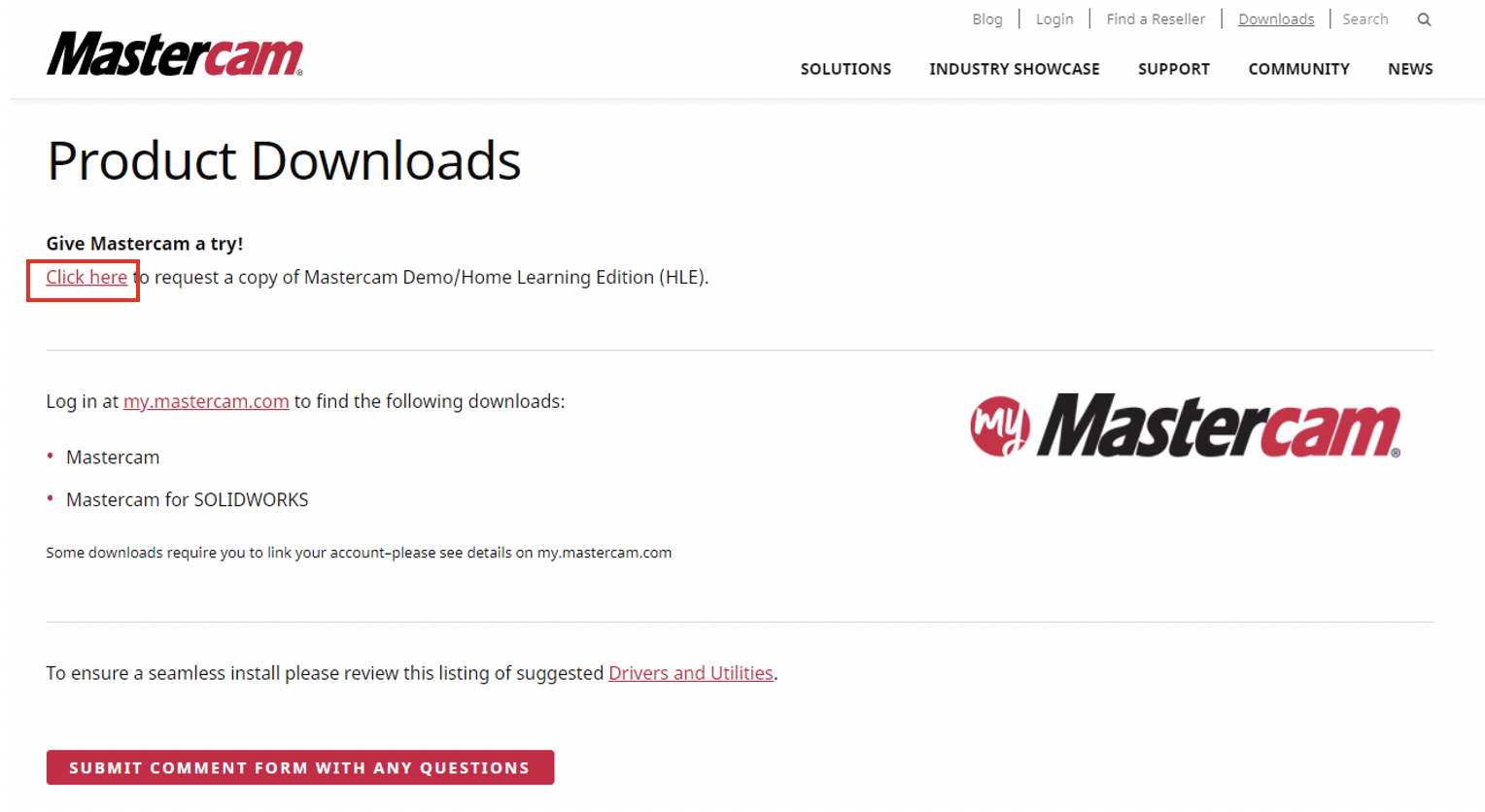
必要項目を入力し、「Send me a link!」をクリックします。
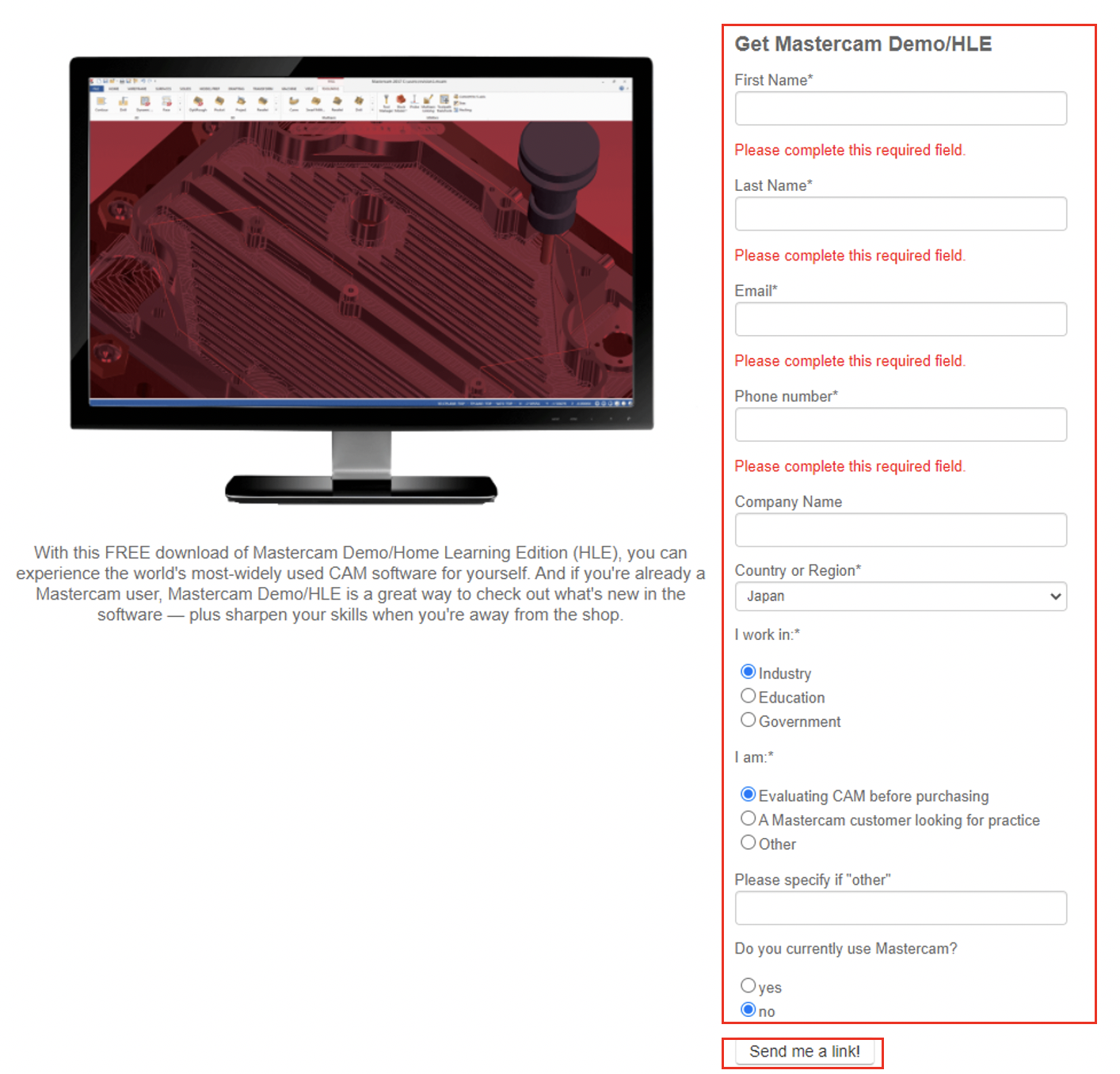
「Download Mastercam Demo/HLE」をクリックするとインストーラーのダウンロードが始まります。
SOLIDWORKSユーザーさんは下段のリンクをクリックして下さい。
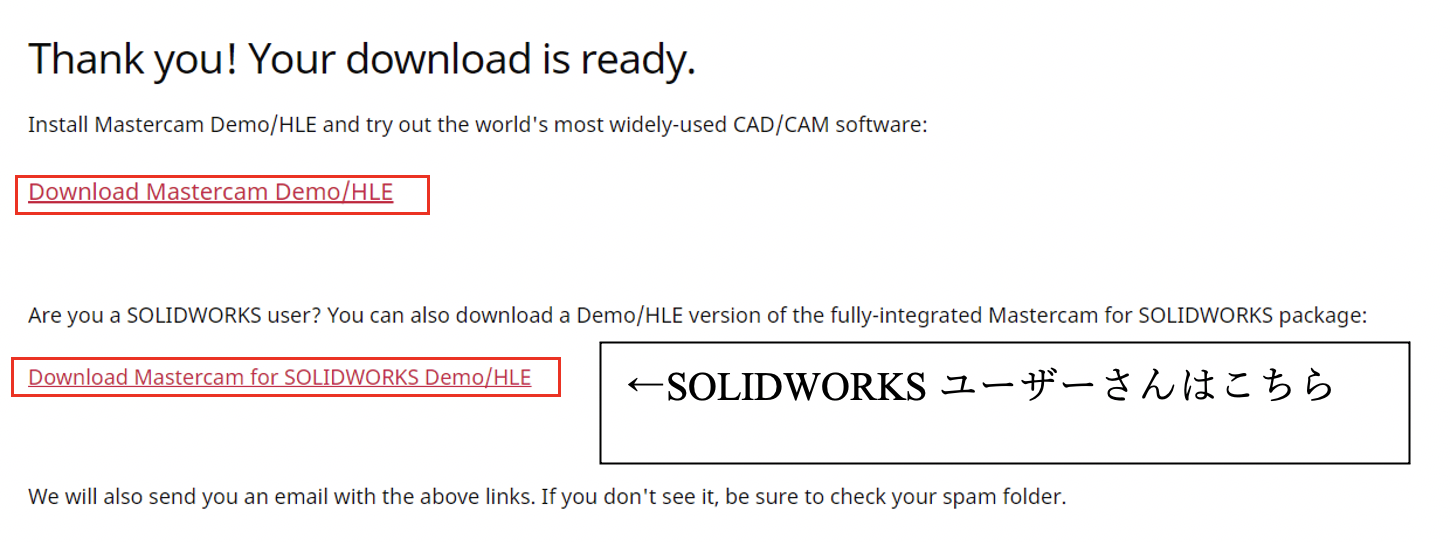
インストーラーを実行するとインストールが始まります。
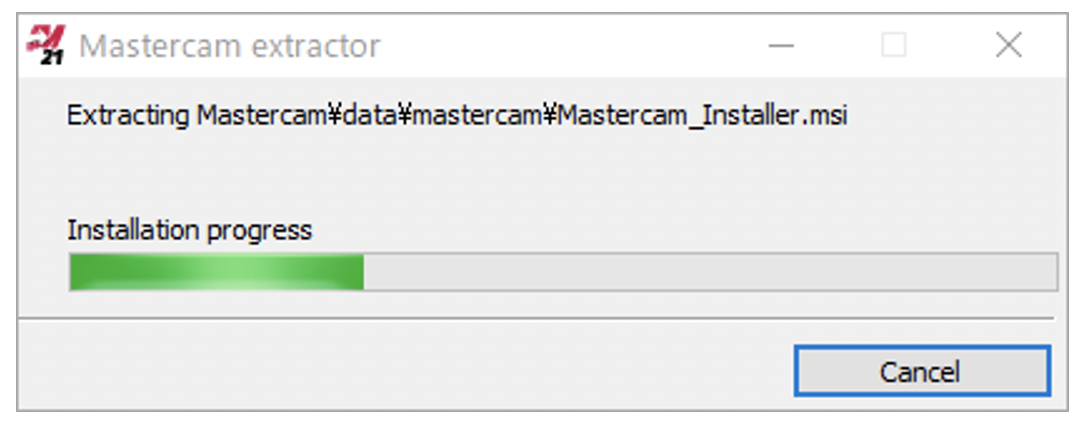
言語を選択し、「Ok」をクリックします。
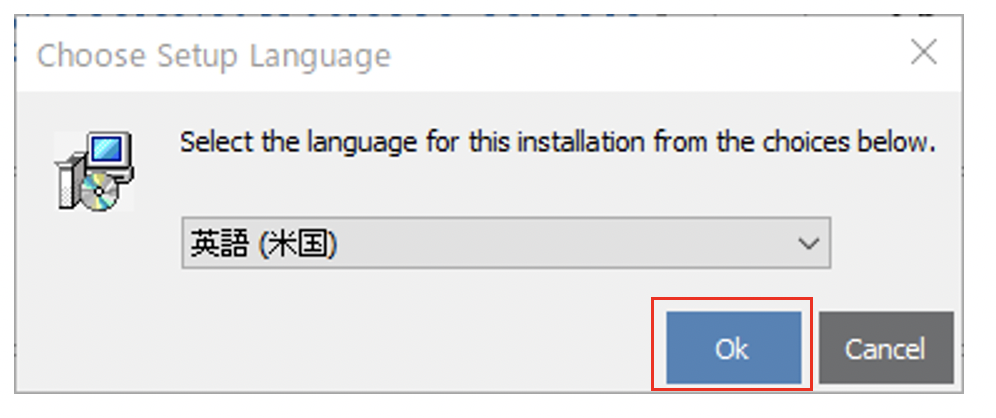
「Unit」が「Metric」になっている事を確認し、「Next」をクリックします。
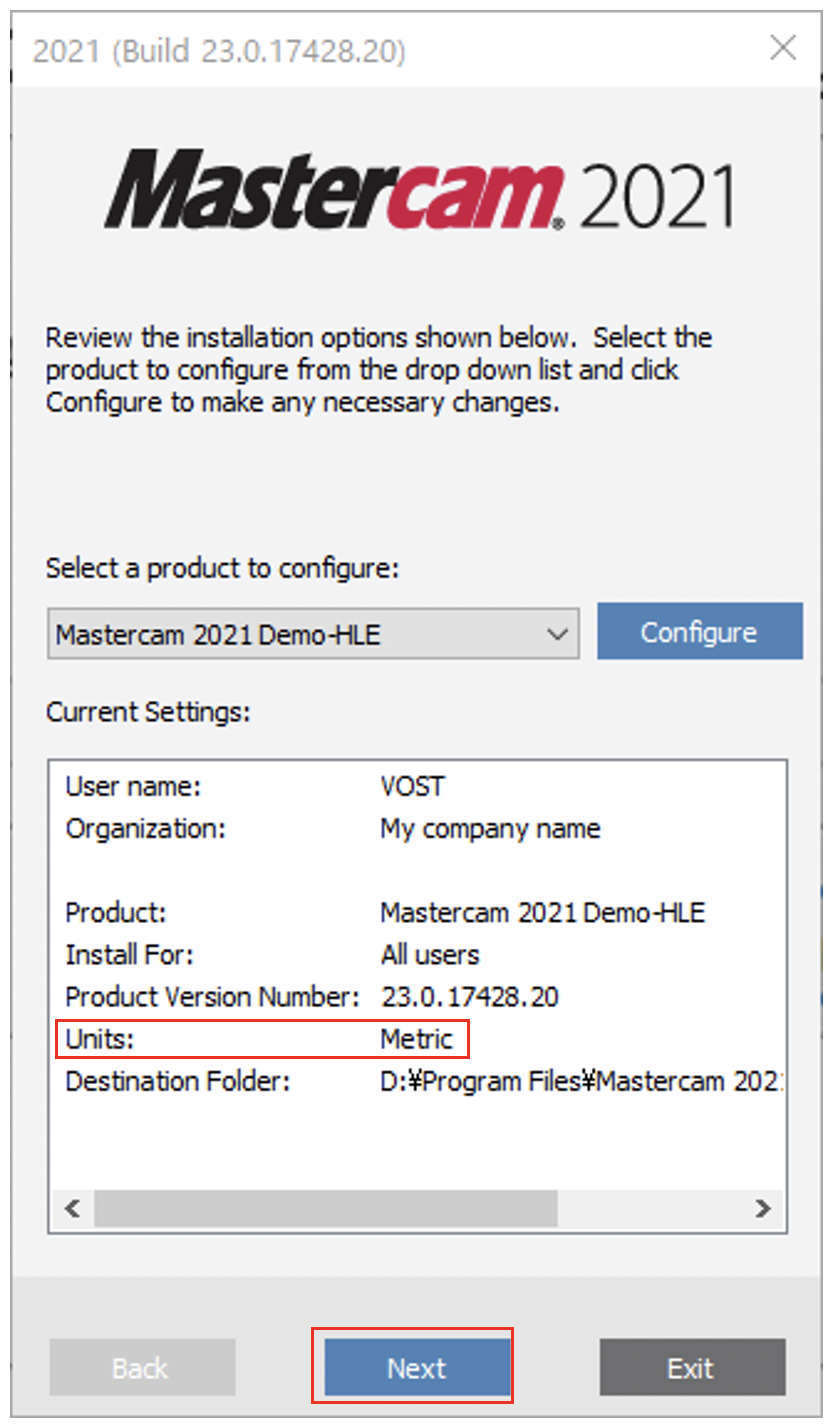
ライセンス使用許諾条件を確認し、「Yes, …」を選択し、「Next」をクリックします。
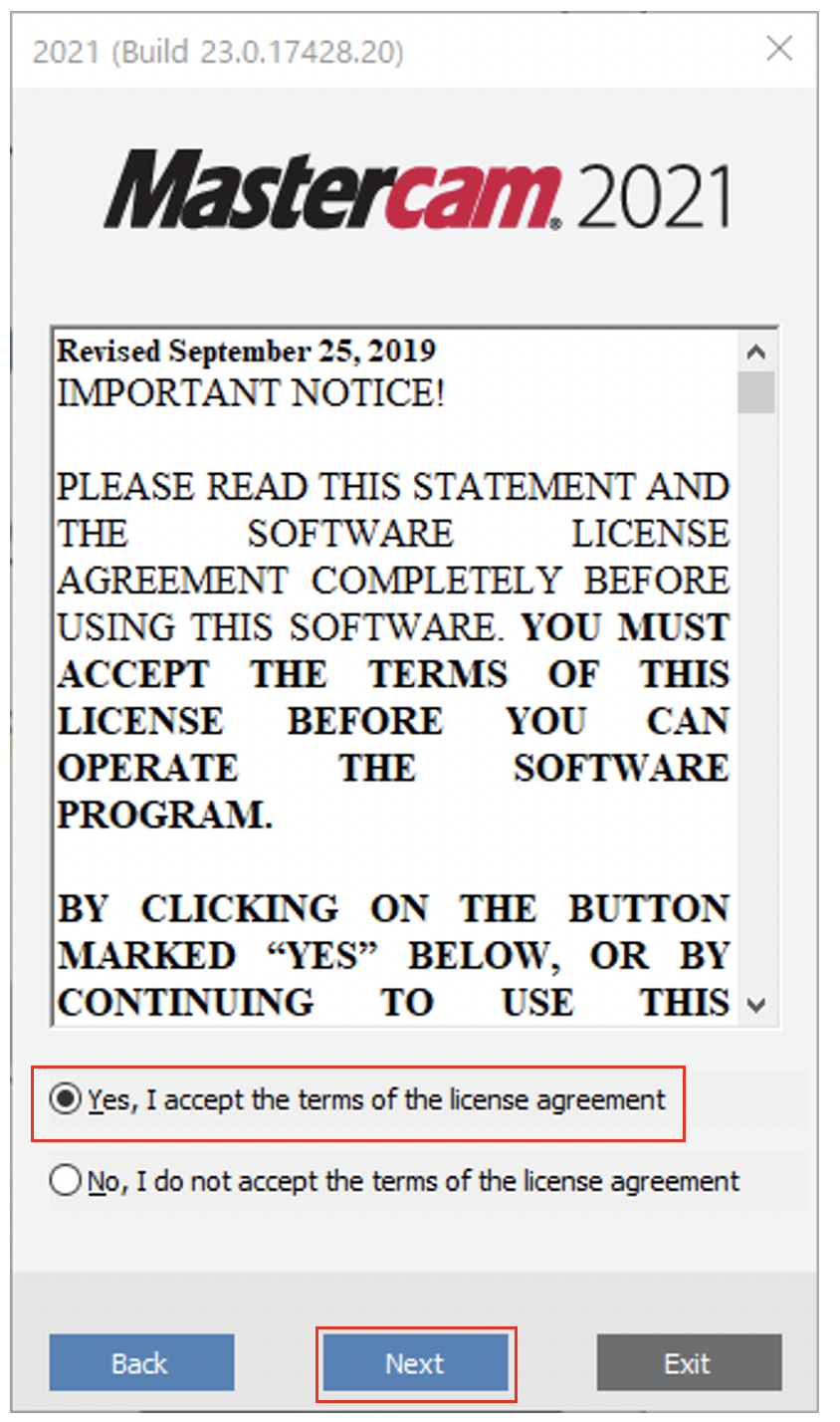
インストールが始まります。
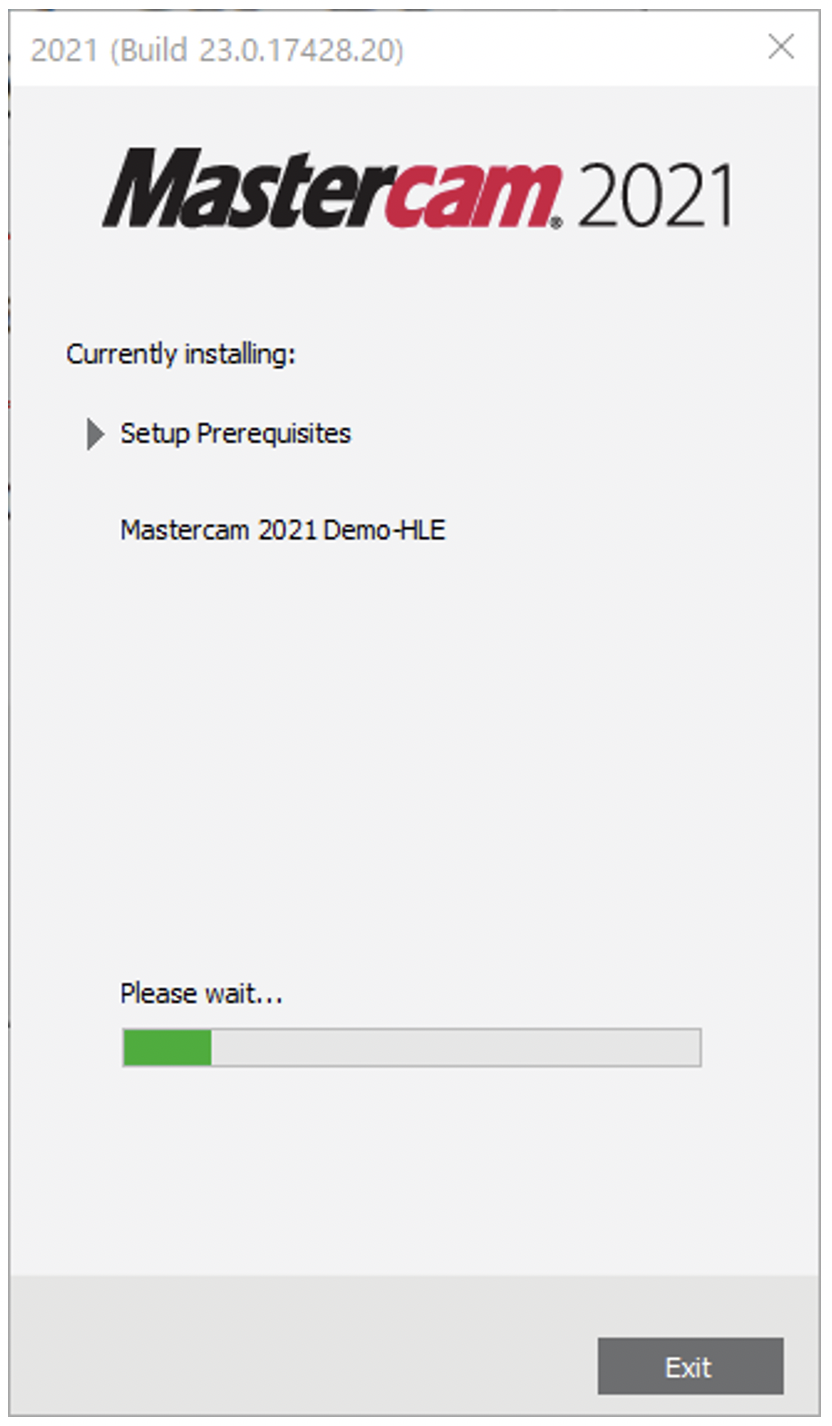
インストールが完了したら「Exit」をクリックします。
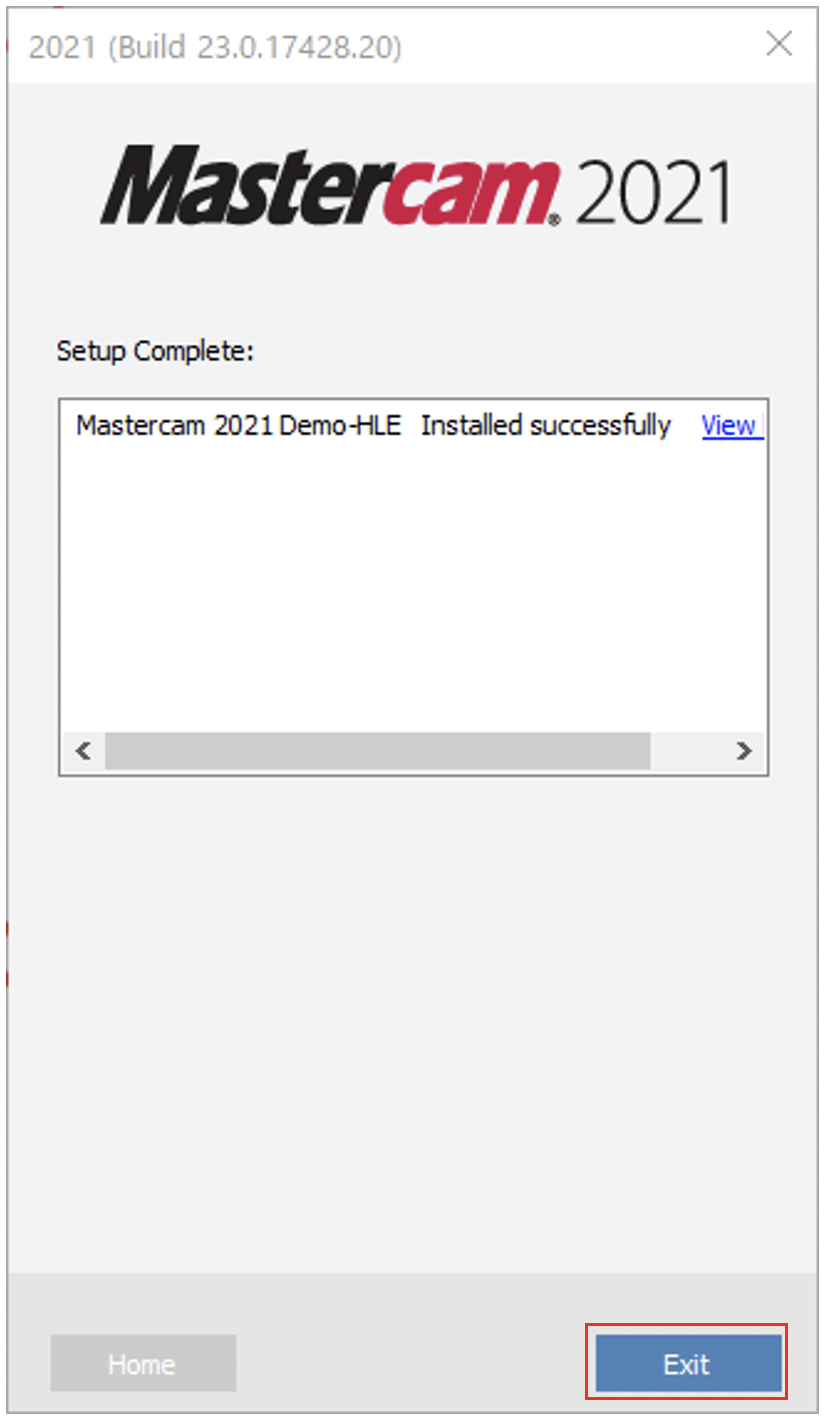
デスクトップにショートカットアイコンが作成されます。
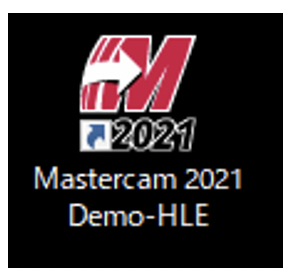
Mastercamの使い方
Mastercamを起動します。
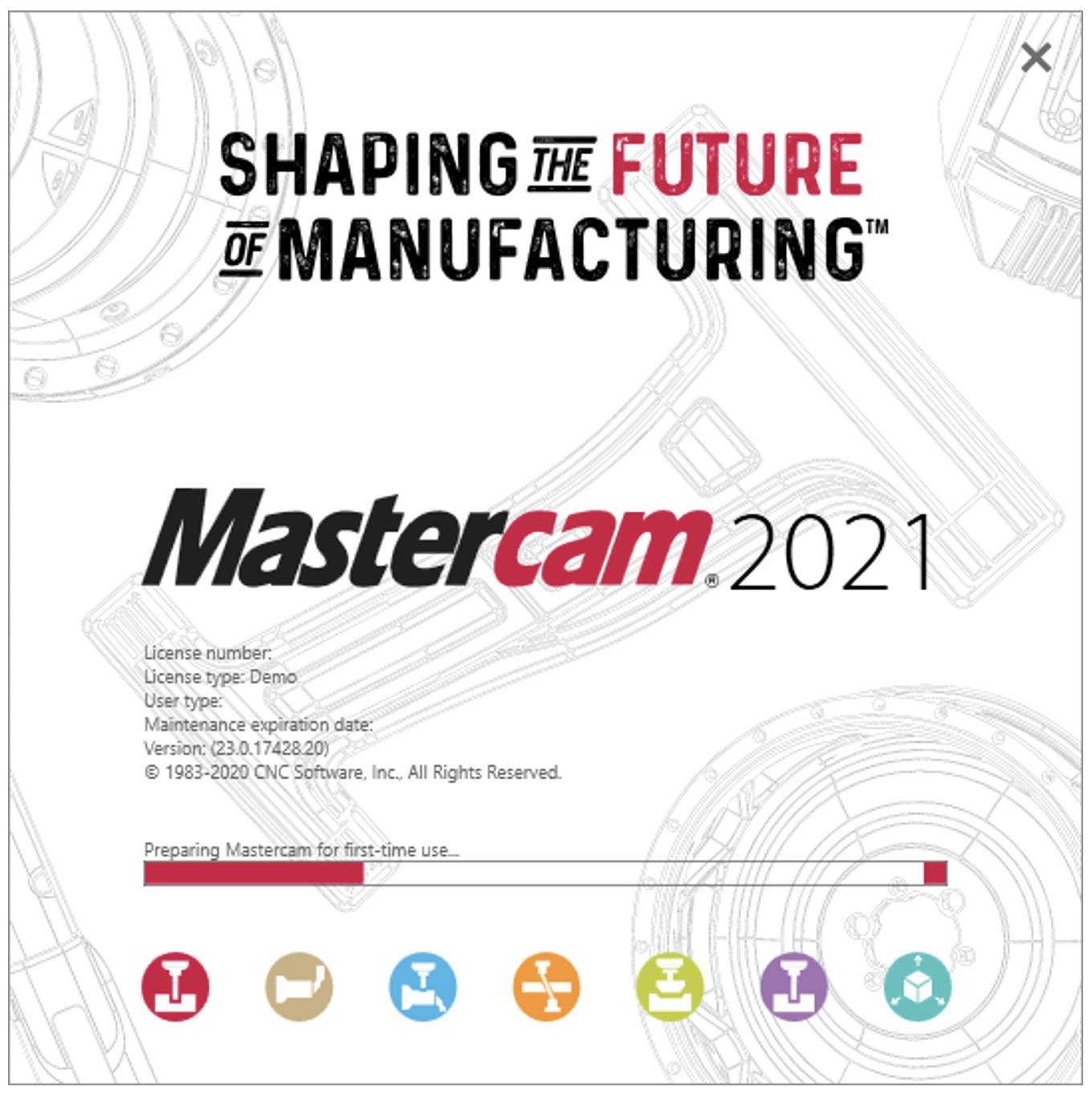
ライセンス使用許諾条件を確認し、「Yes, …」を選択し、「Continue」をクリックします。
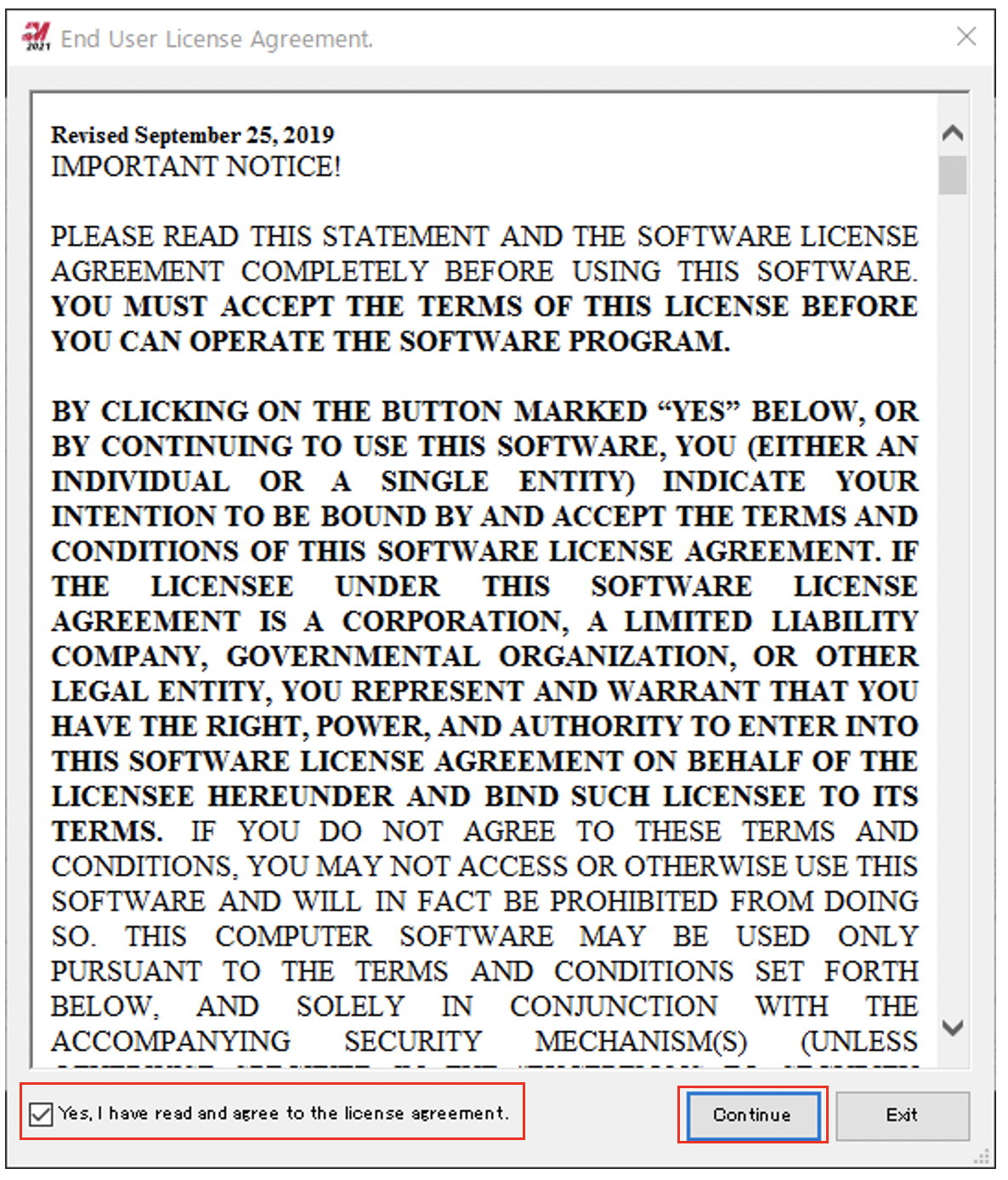
Mastercamの初期画面が表示されます。
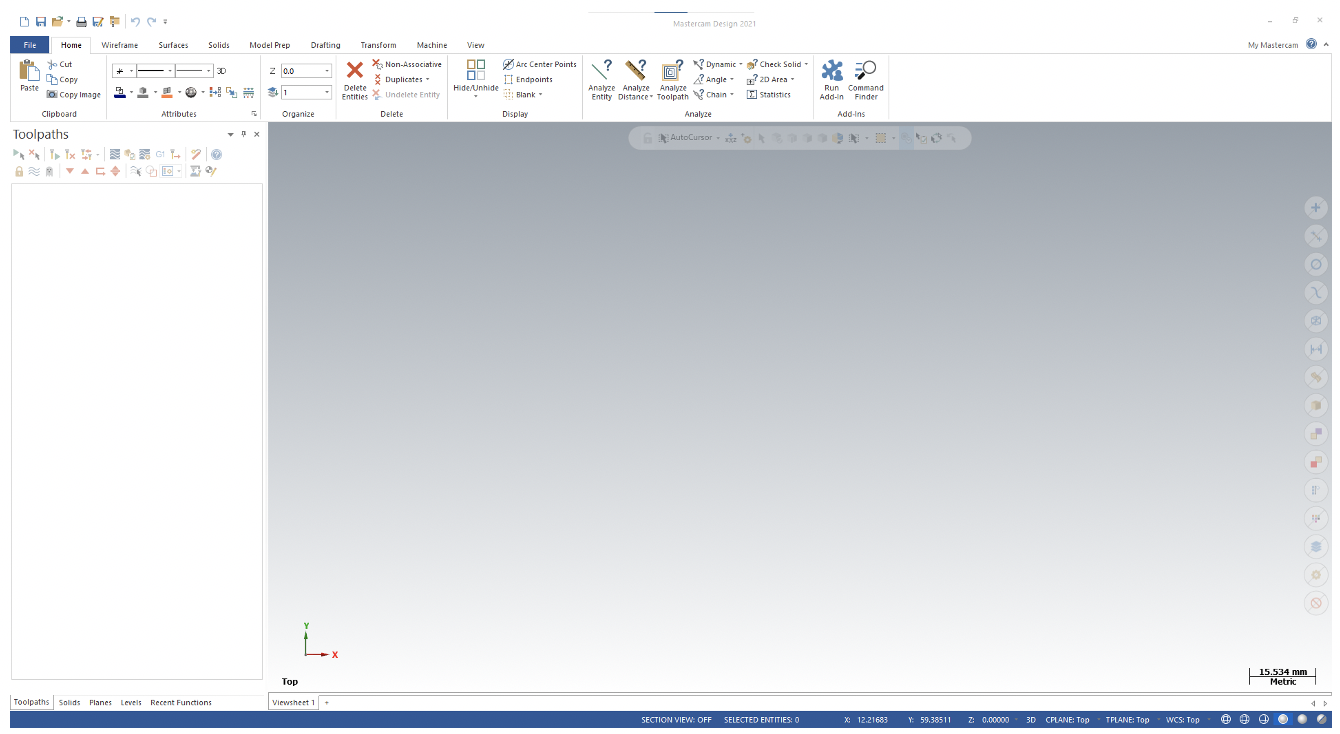
左上の「Open」を実行します。
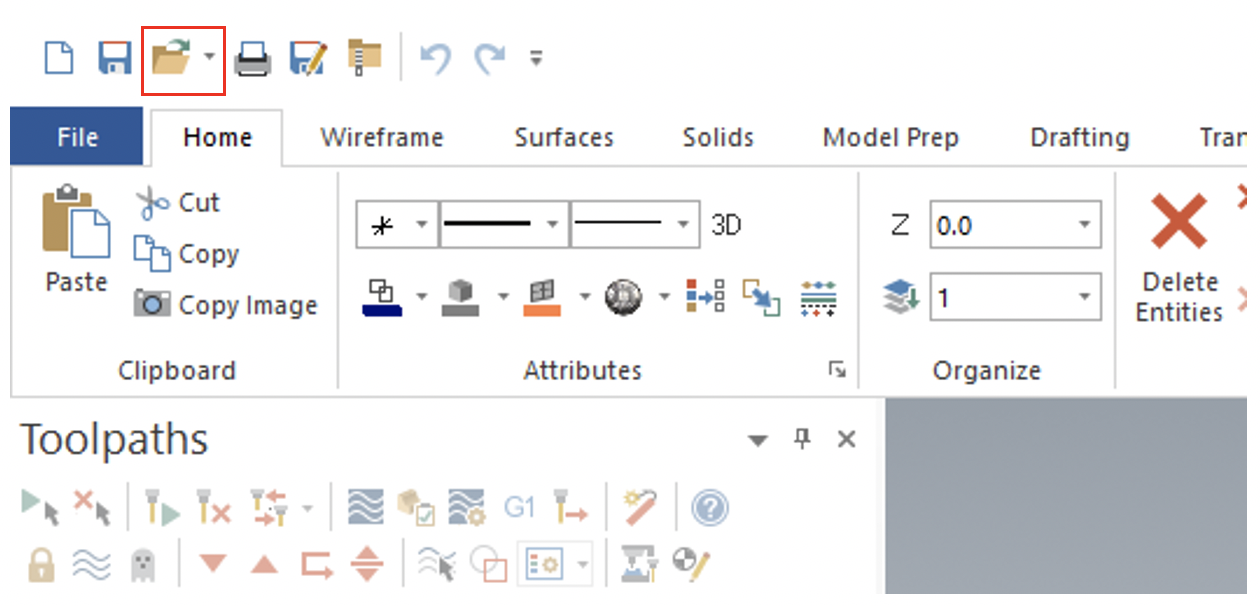
CADファイルを選択し、開きます。今回はSTEPファイルを開きます。
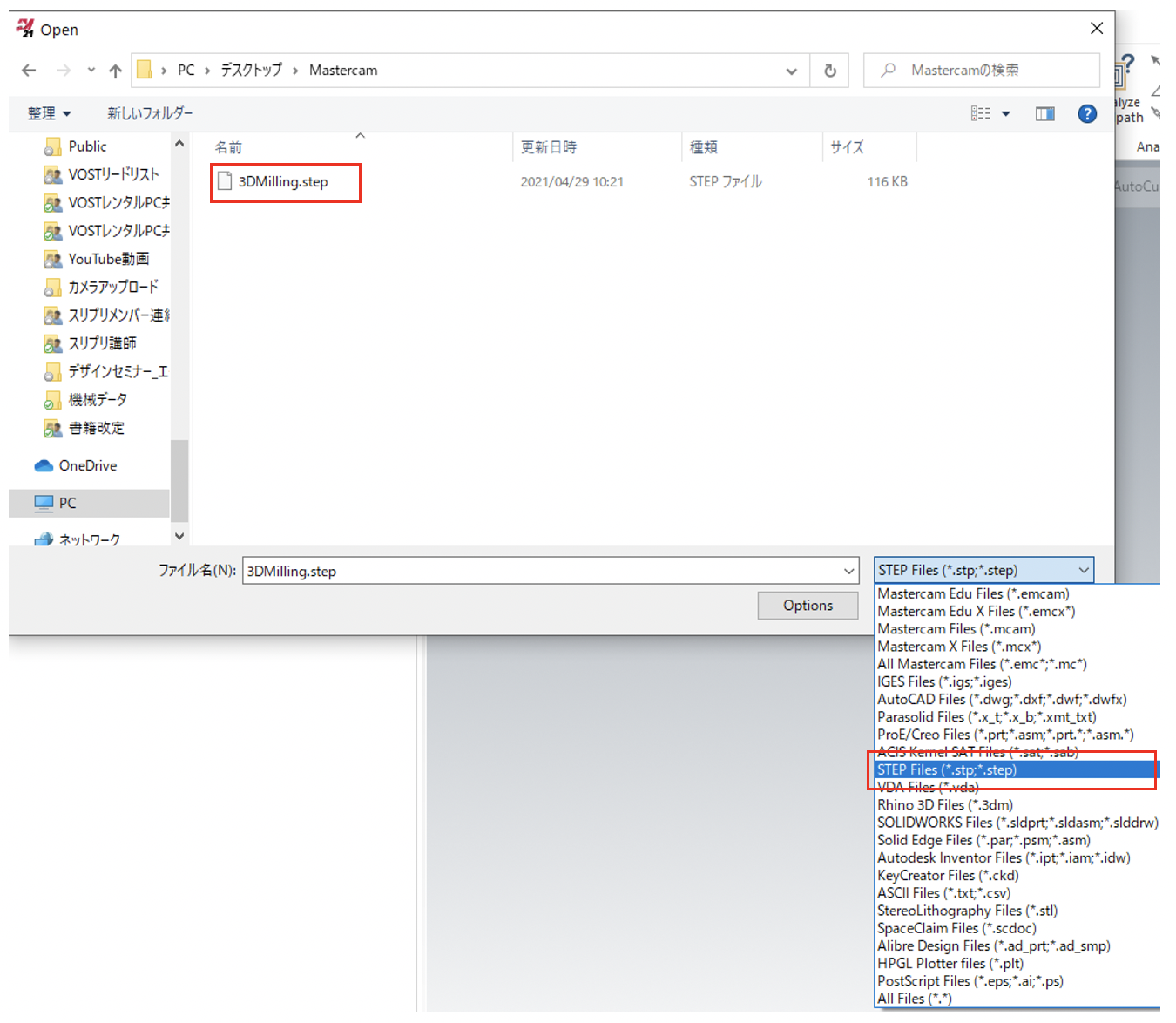
CADデータが読み込まれます。
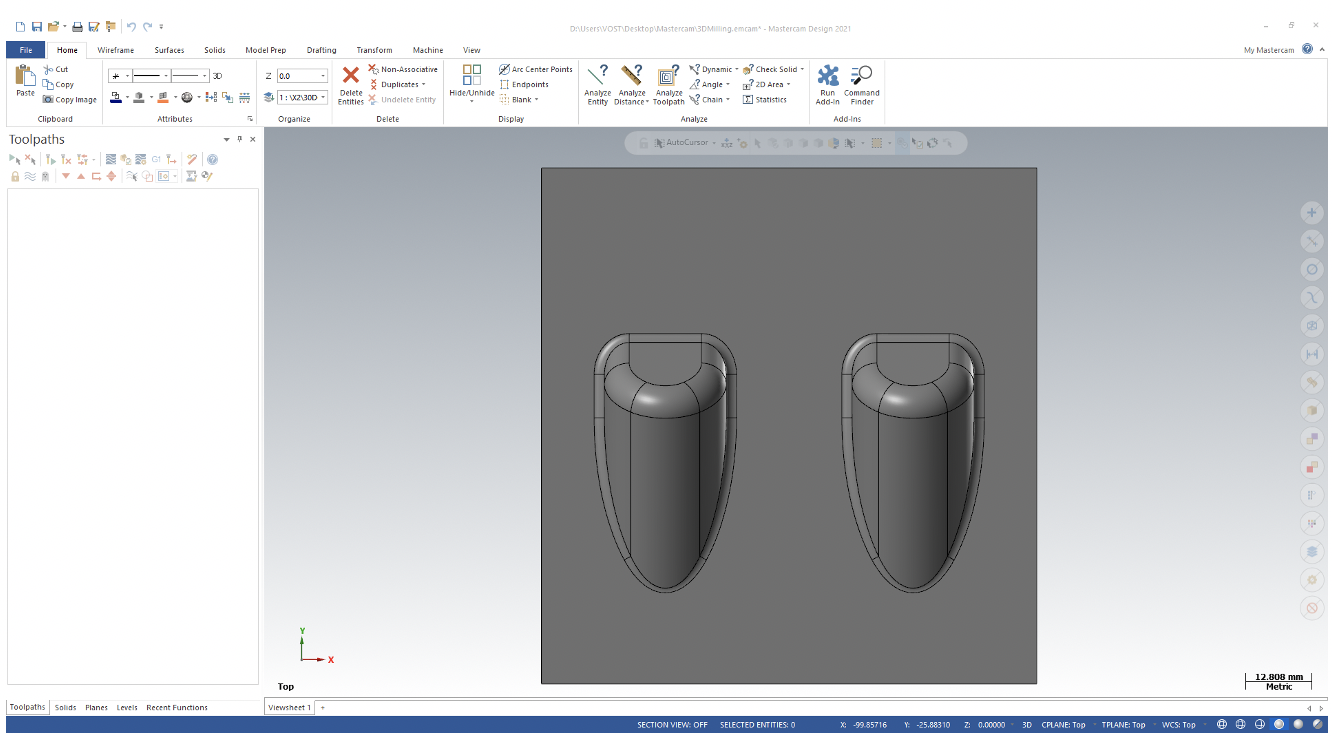
右クリックメニューから「Isometric」を選択し、画面を斜めにします。
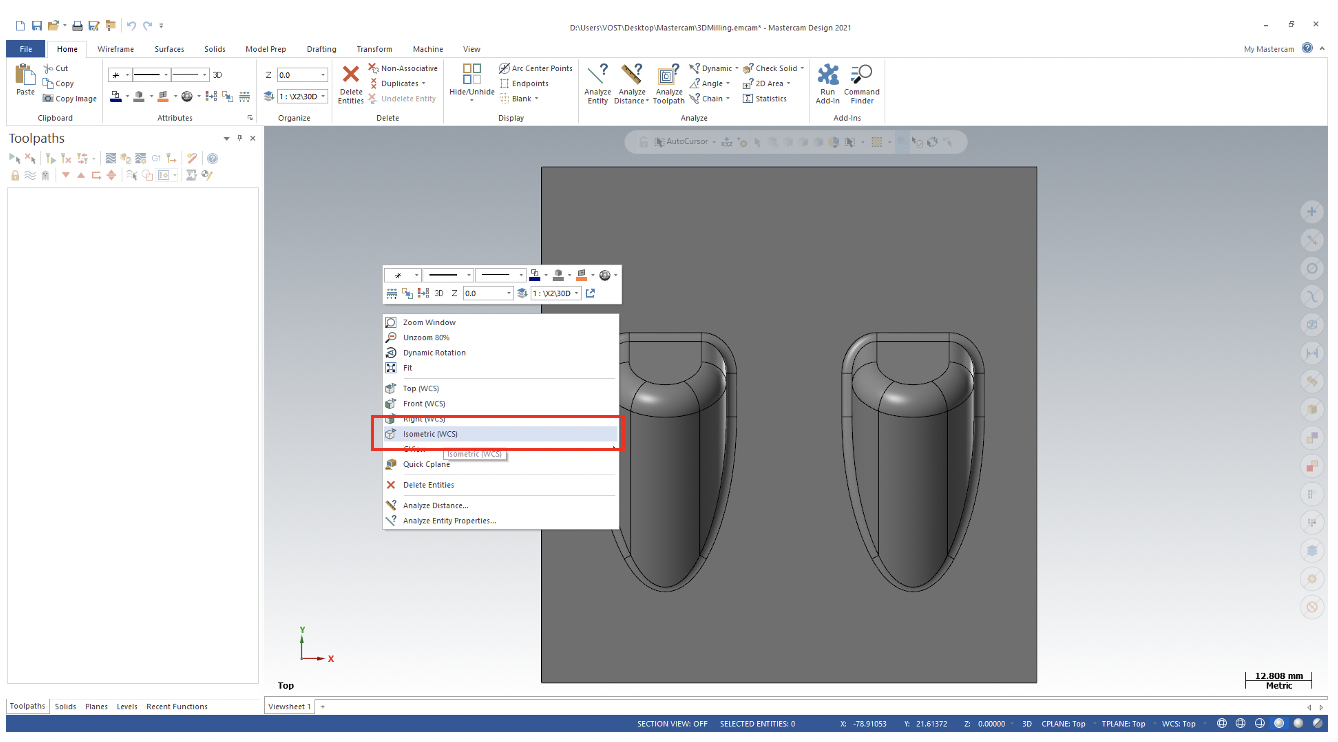
切削機の設定をします。今回は[Machine]タブの[Mill]-[Default]を選択します。
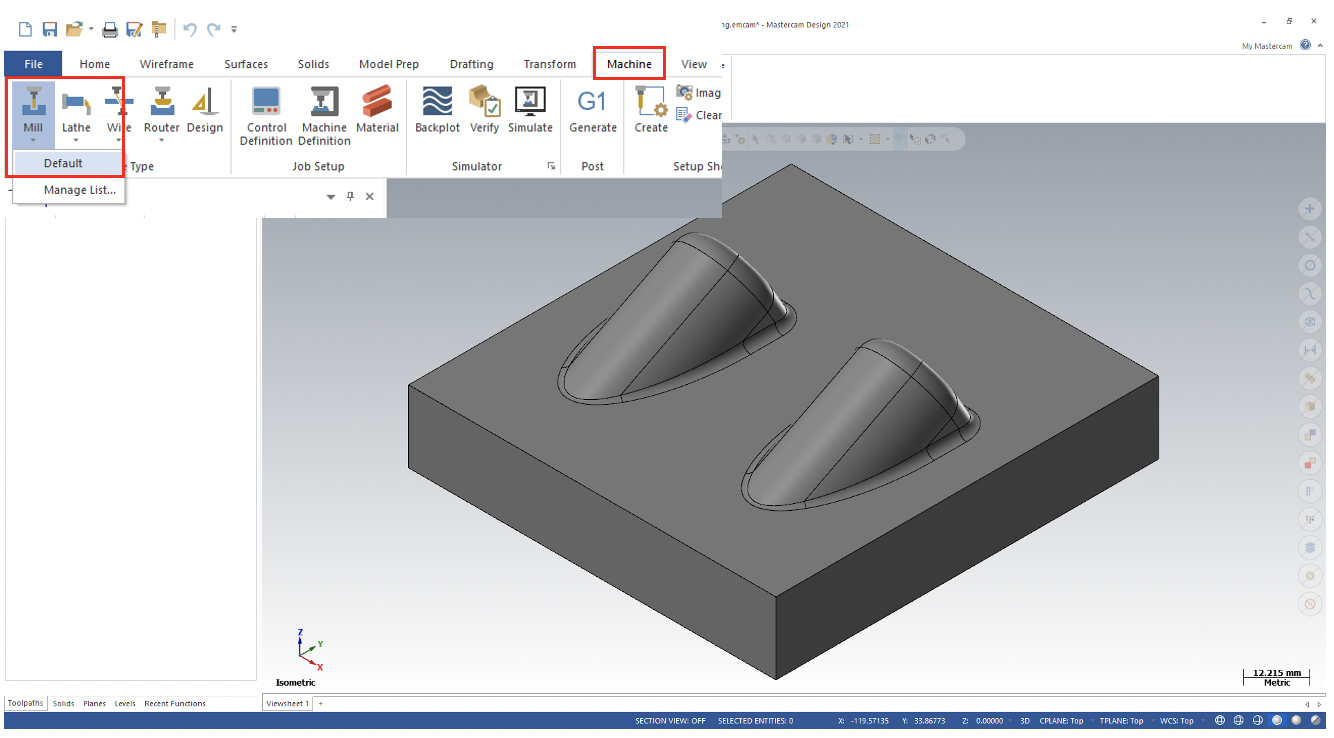
左のToolpathsツリーの[Machine Group-1]-[Properties – Mill Default MM]-[Stock setup]をクリックし、材料のサイズ・原点位置を設定し、「✔」で確定します。
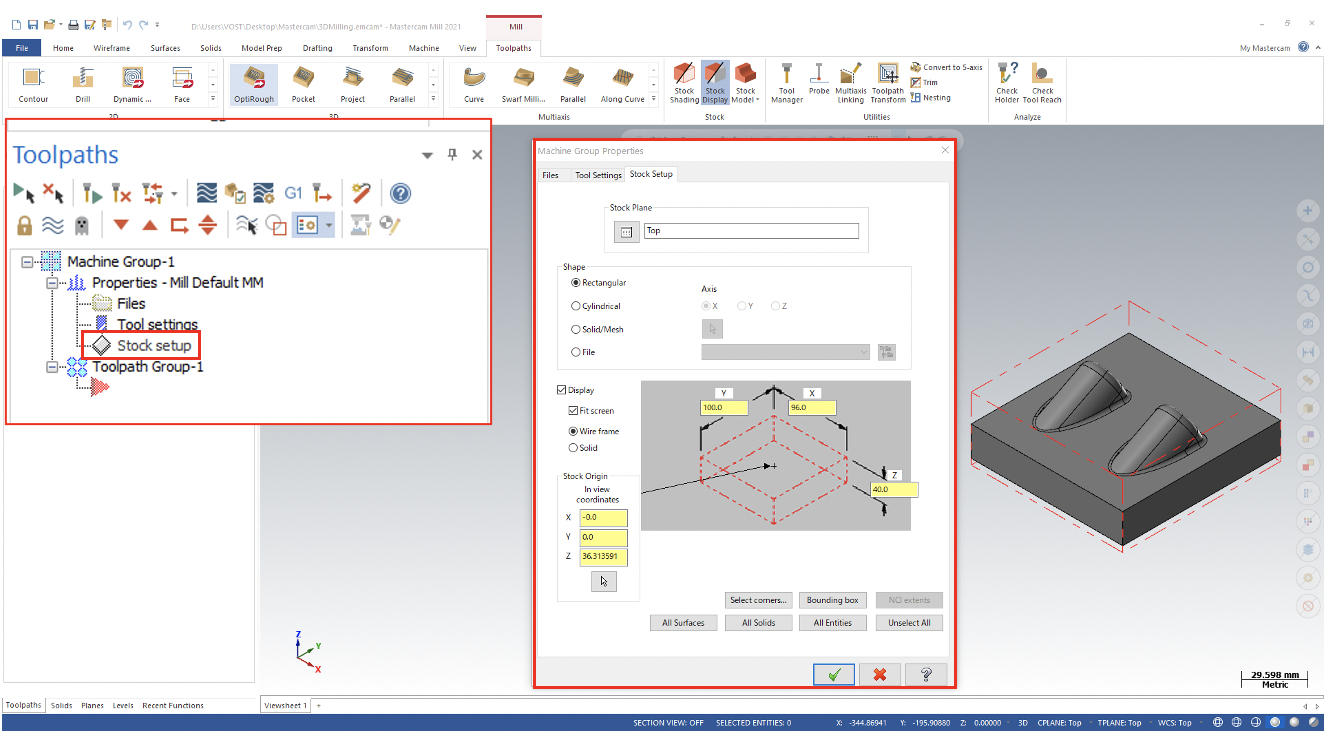
[3D]-[OptiRough]を実行すると設定ダイアログが表示されます。
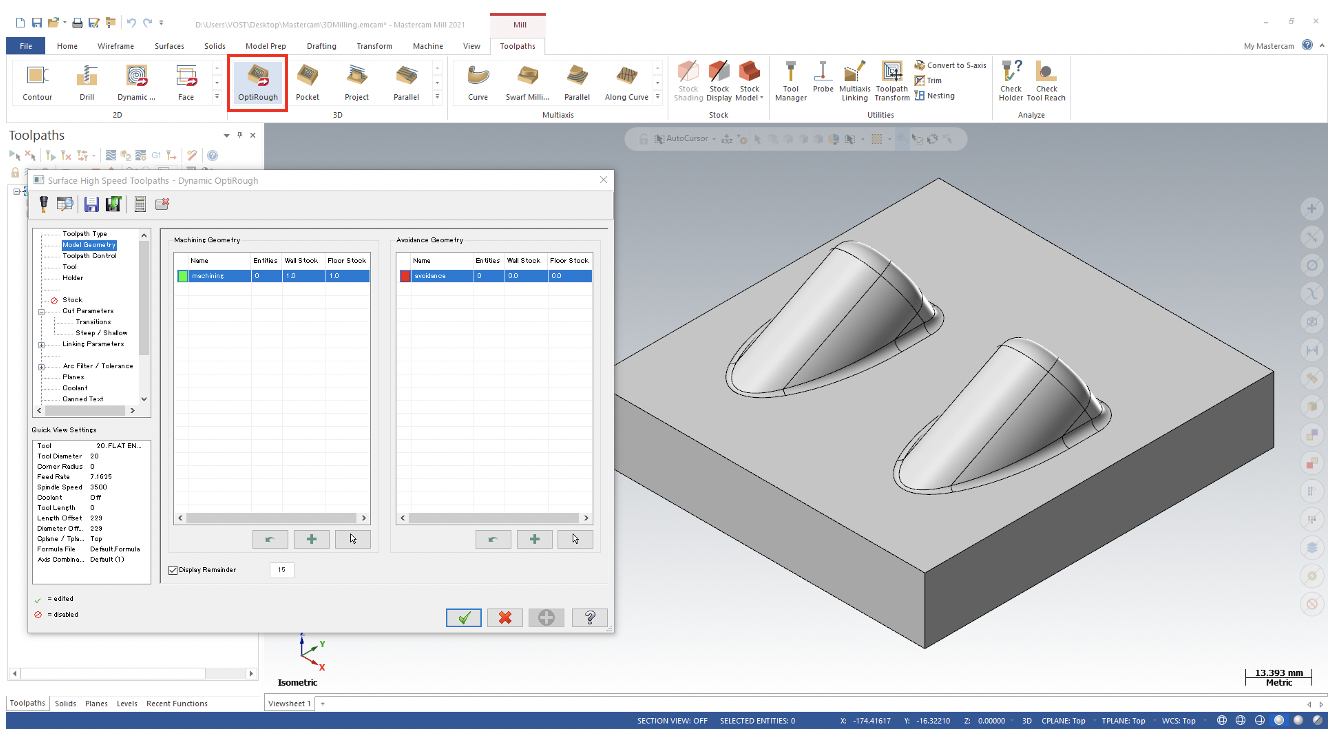
加工場所を設定するために「Select entities」を実行します。
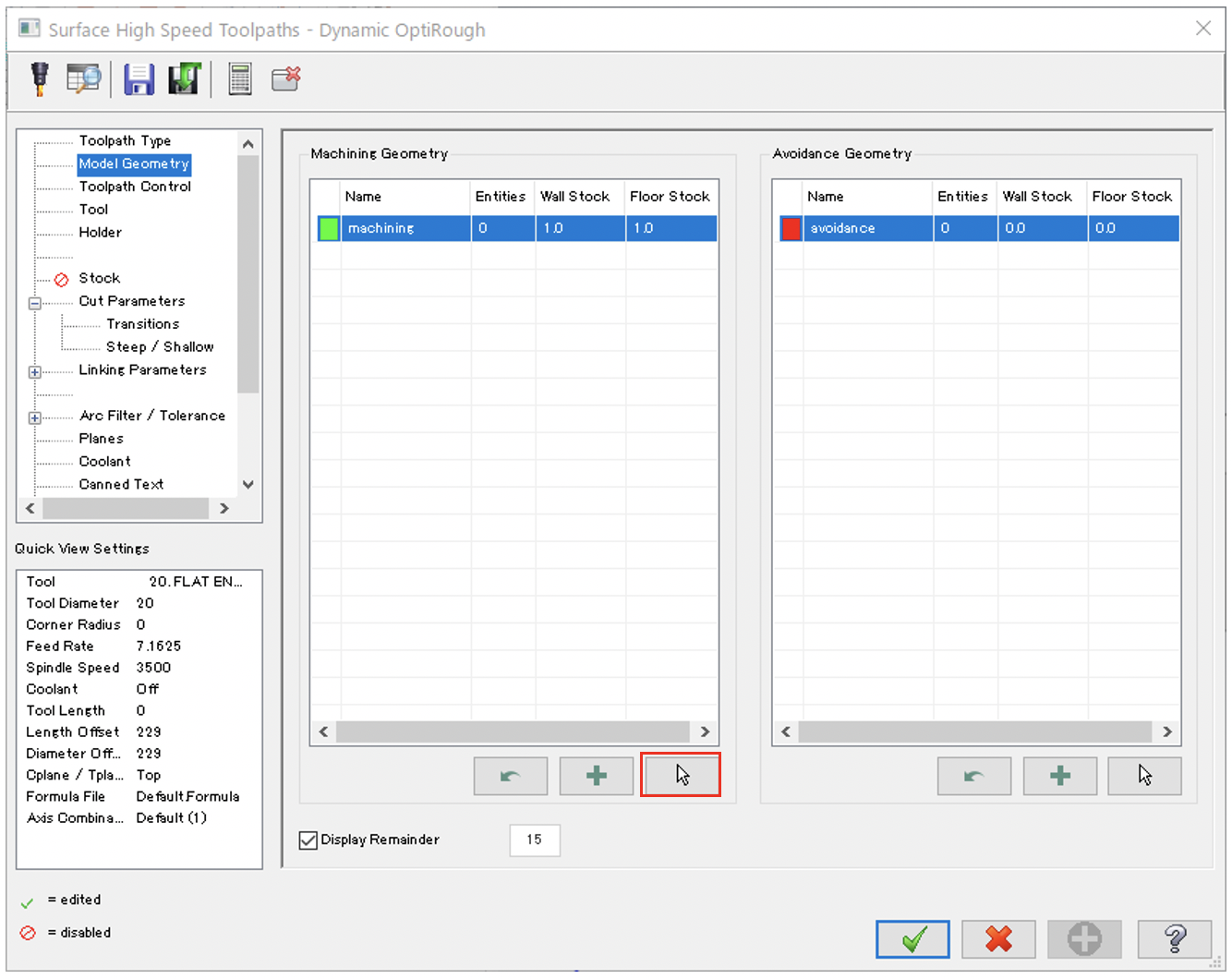
ドラッグして、全体を選択します。
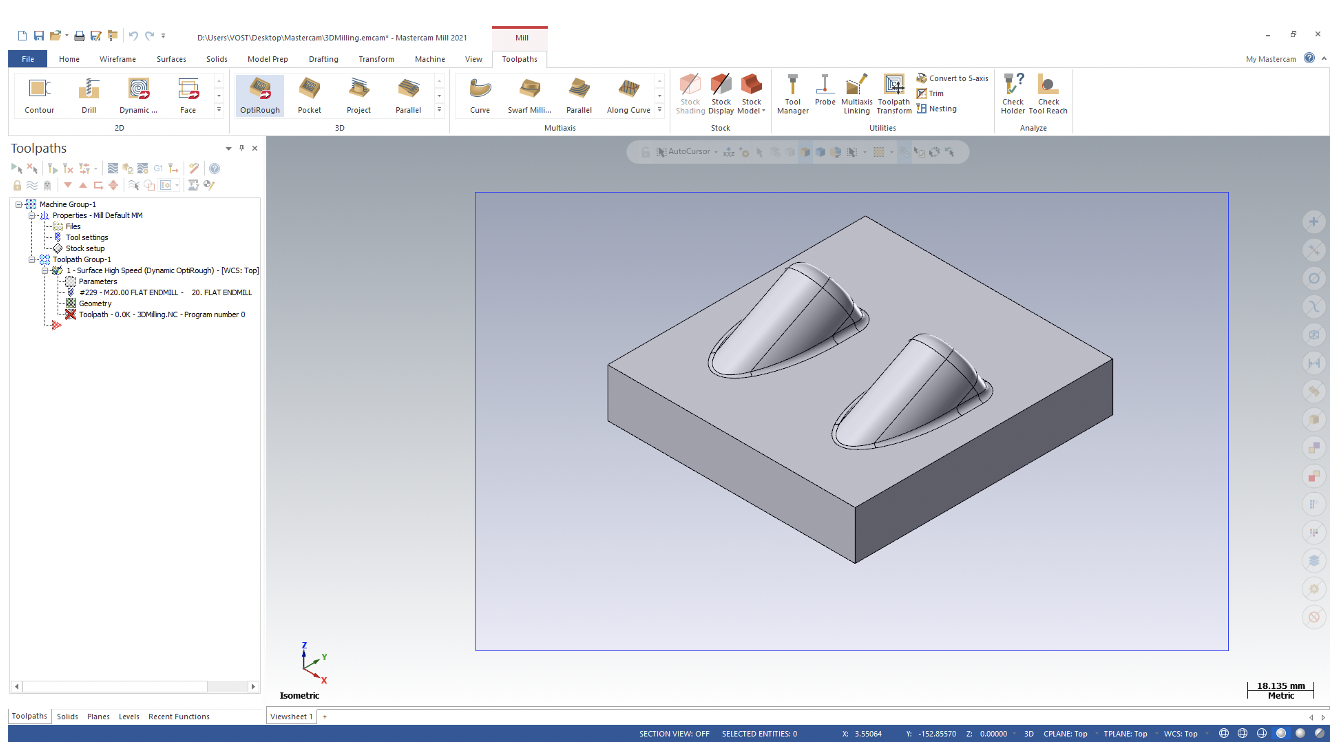
選択箇所を確認して、「End Selection」をクリックします。
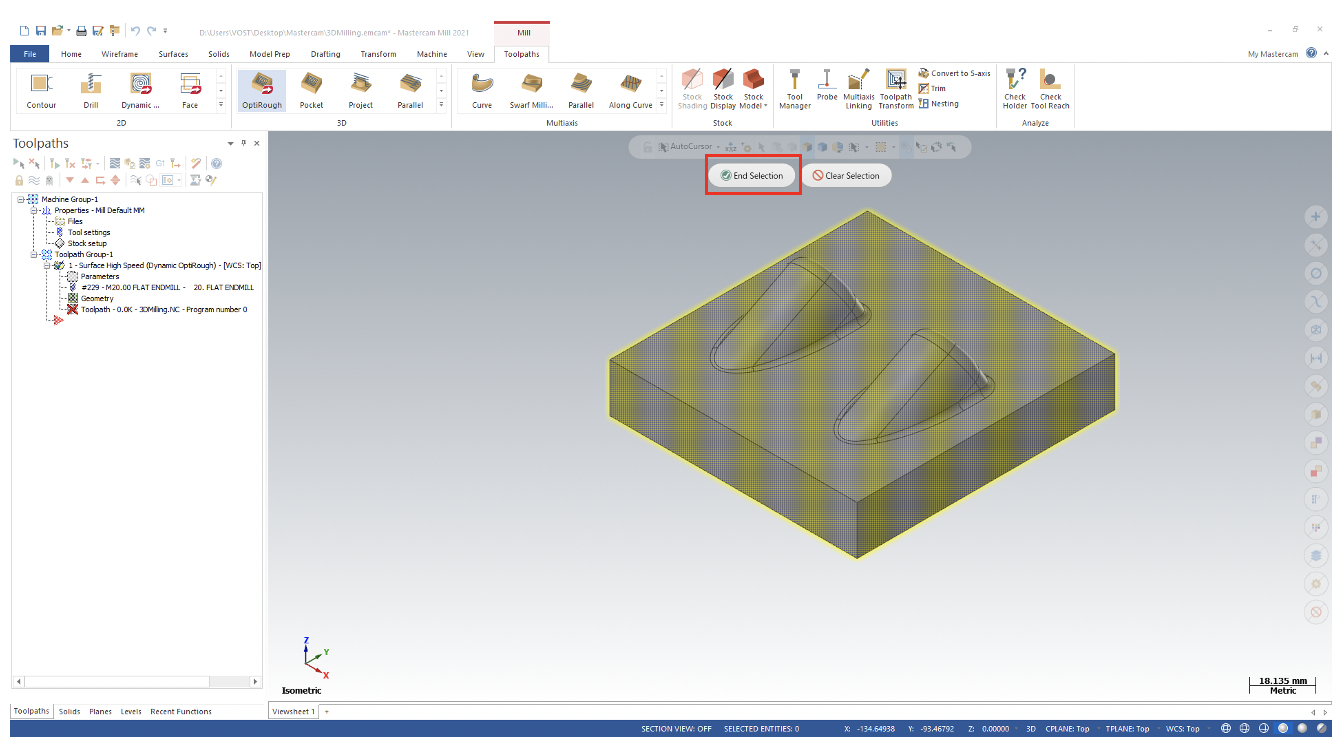
選択箇所が緑色に変更され、加工場所として設定された事が確認できます。
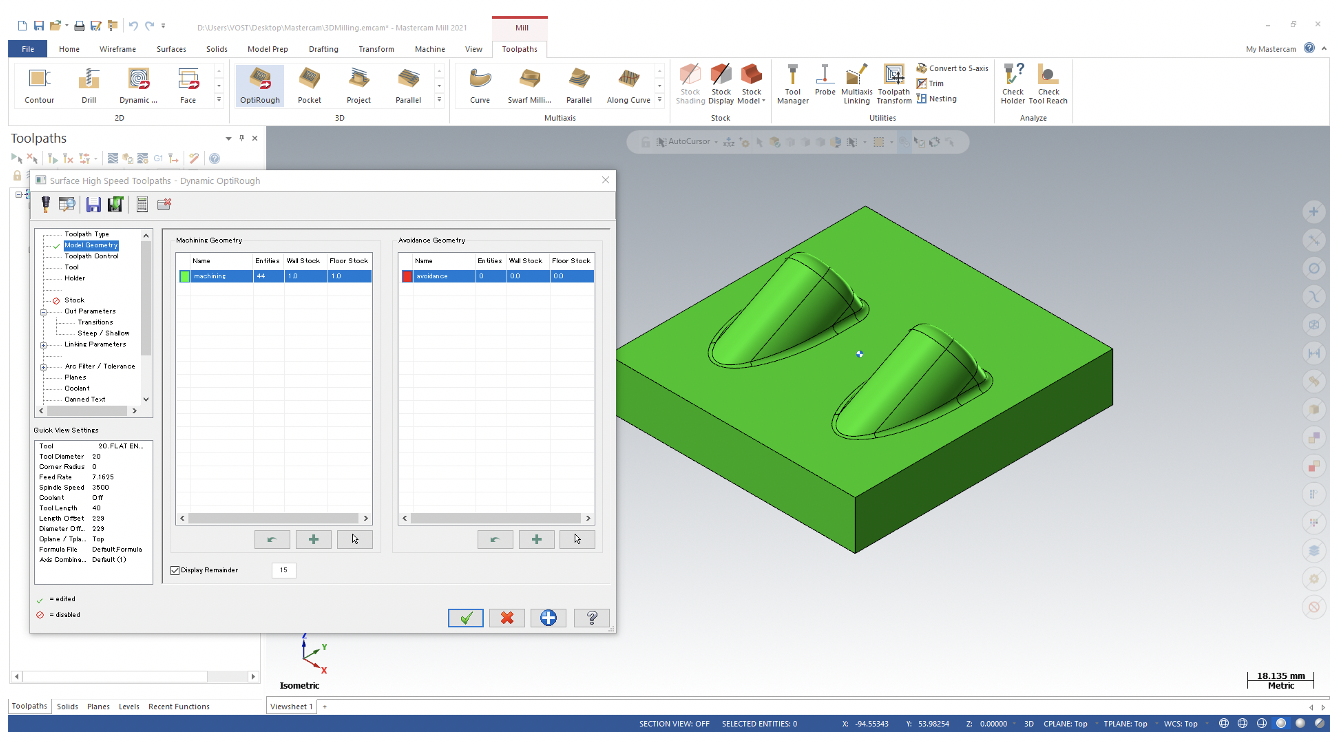
加工の設定を確認し、[OK]で確定します。
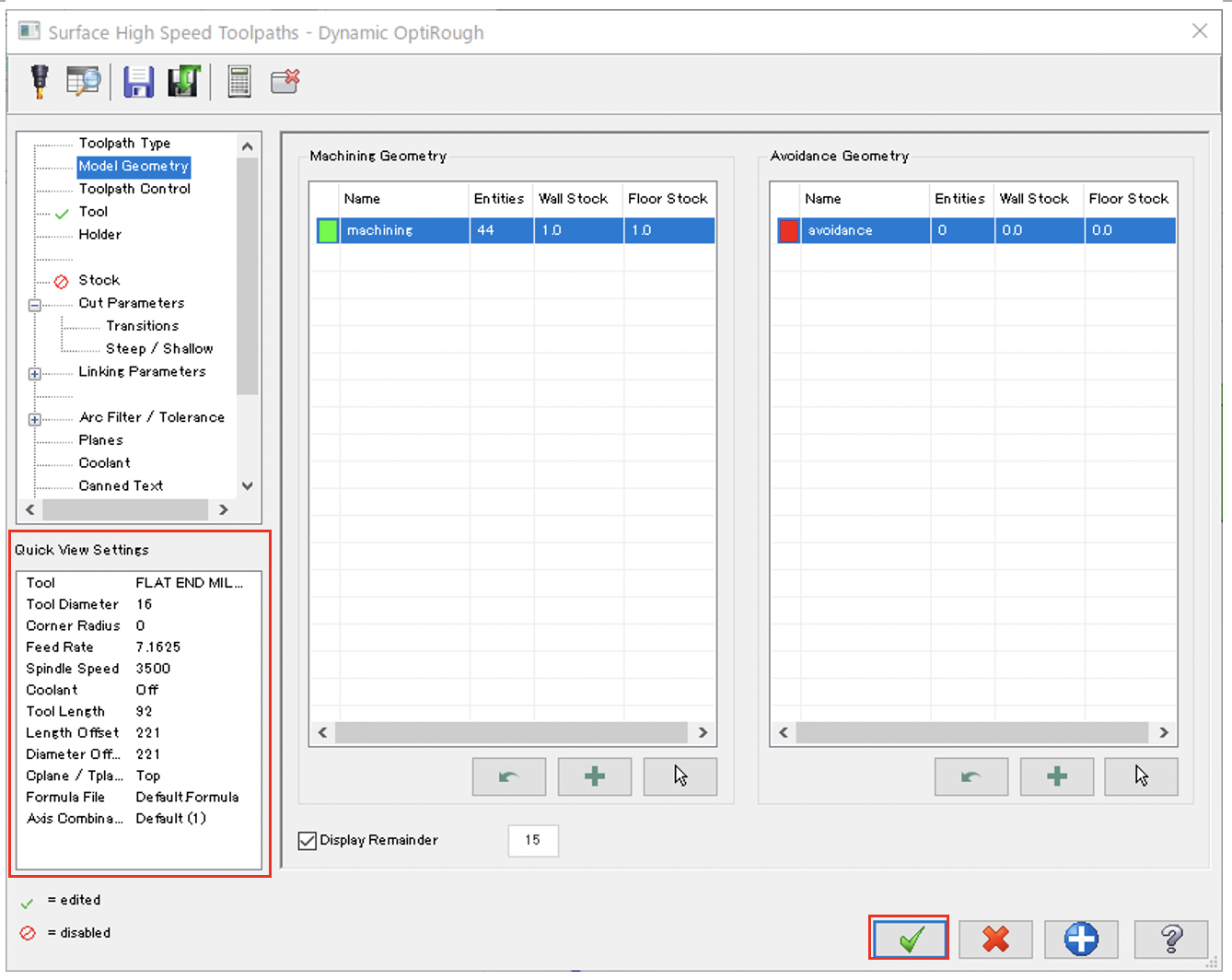
ツールパスが作成されます。
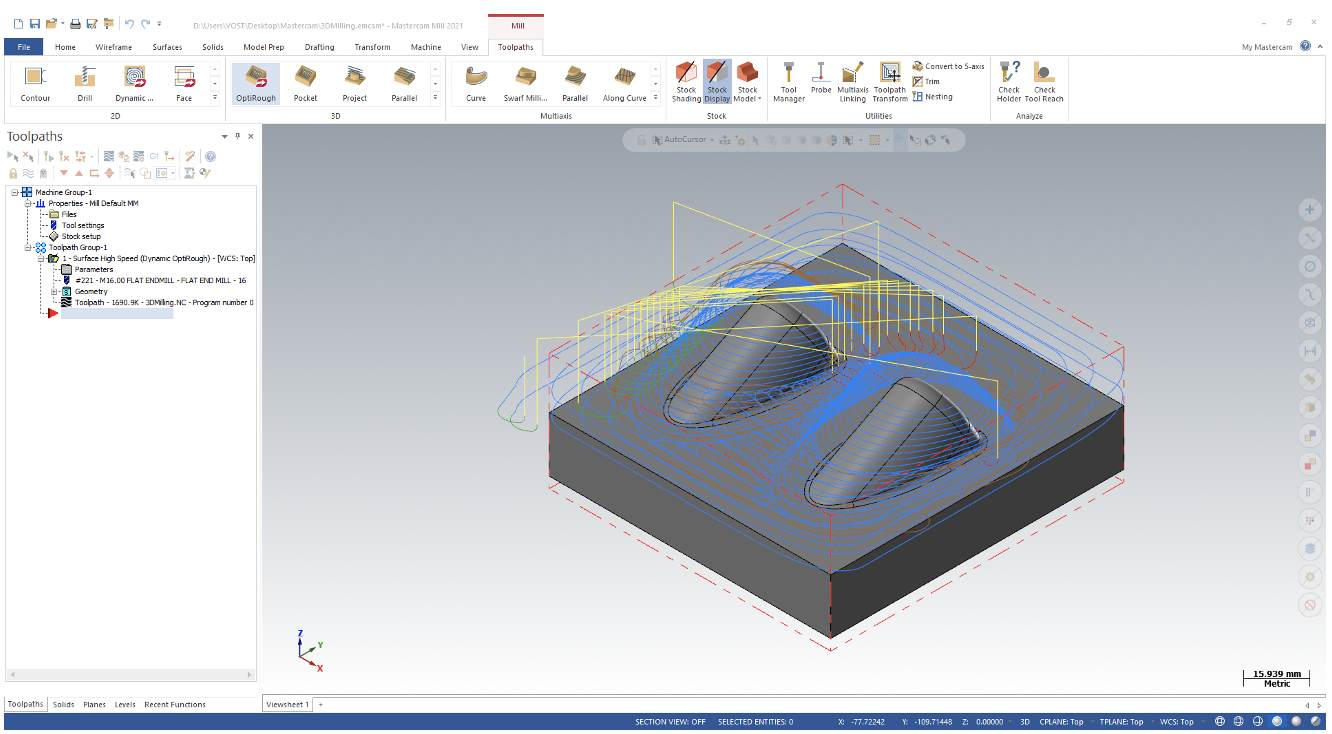
加工の状態を確認するために、左のToolpathsツリーの[Verify selected operations]を実行します。
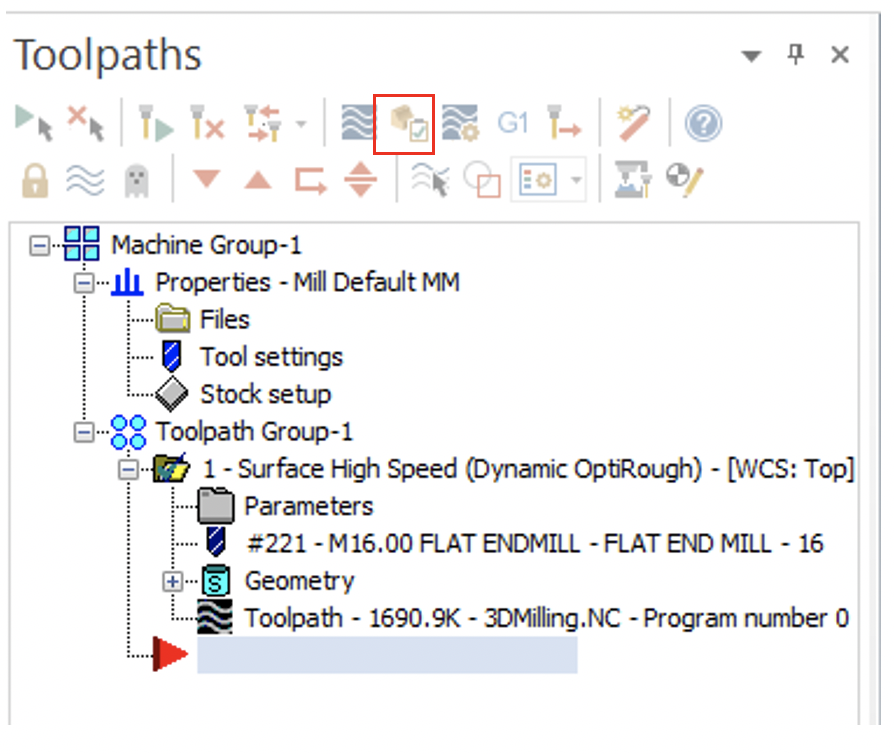
Verify画面が表示されます。
画面下の[Play]を実行します。
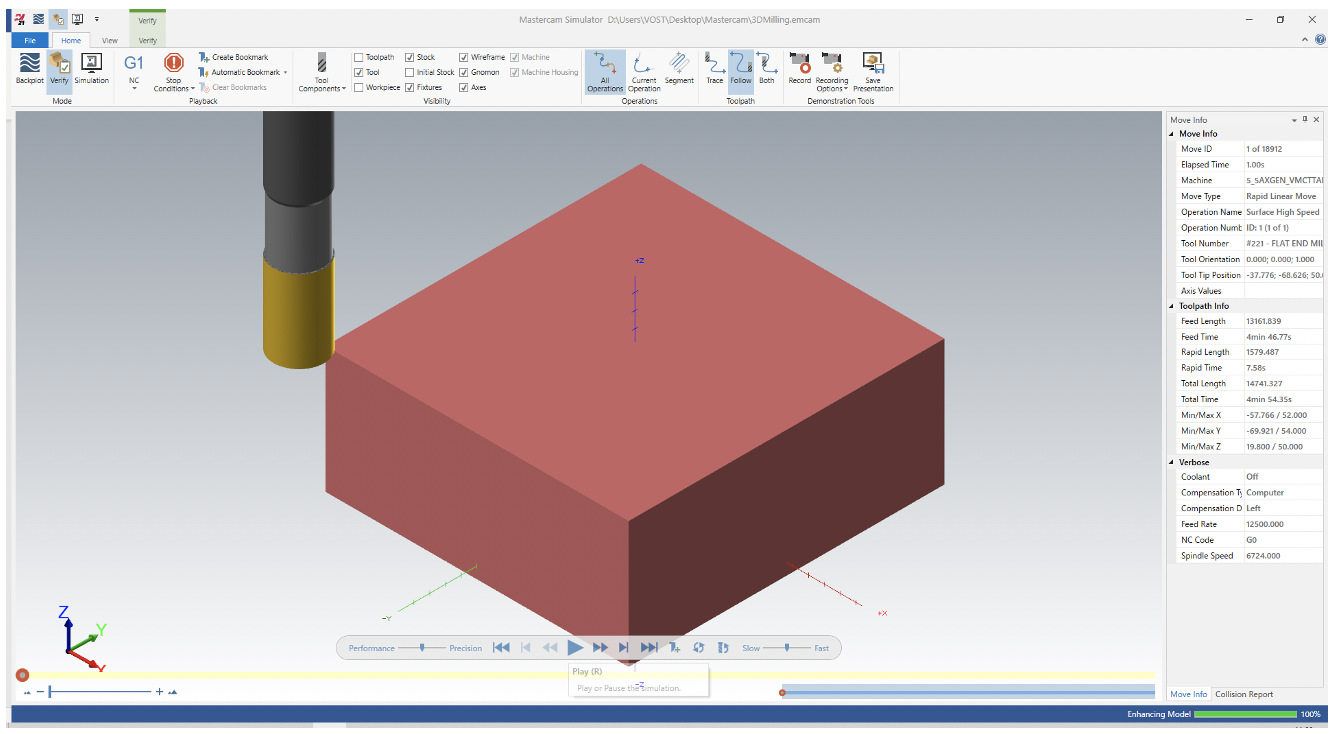
切削のアニメーションが開始し、加工の状況が確認できます。
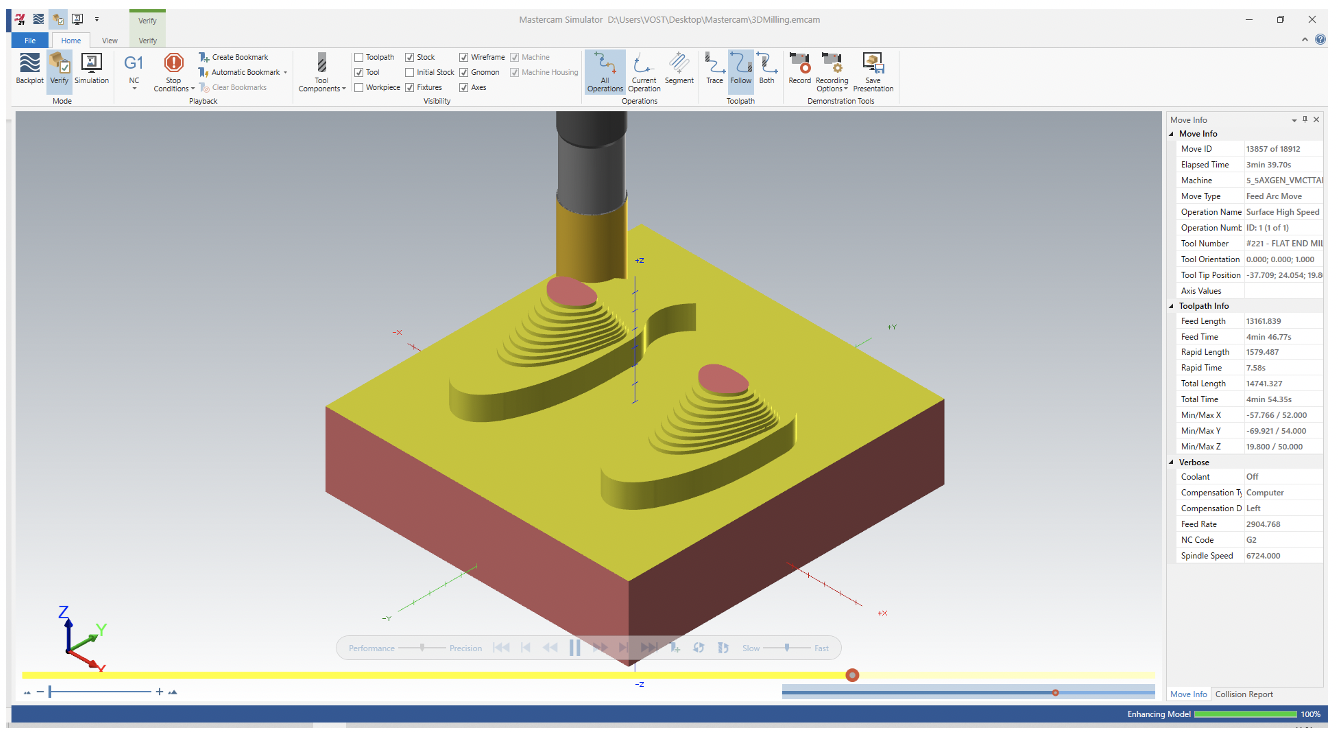
加工結果を確認して完了です!
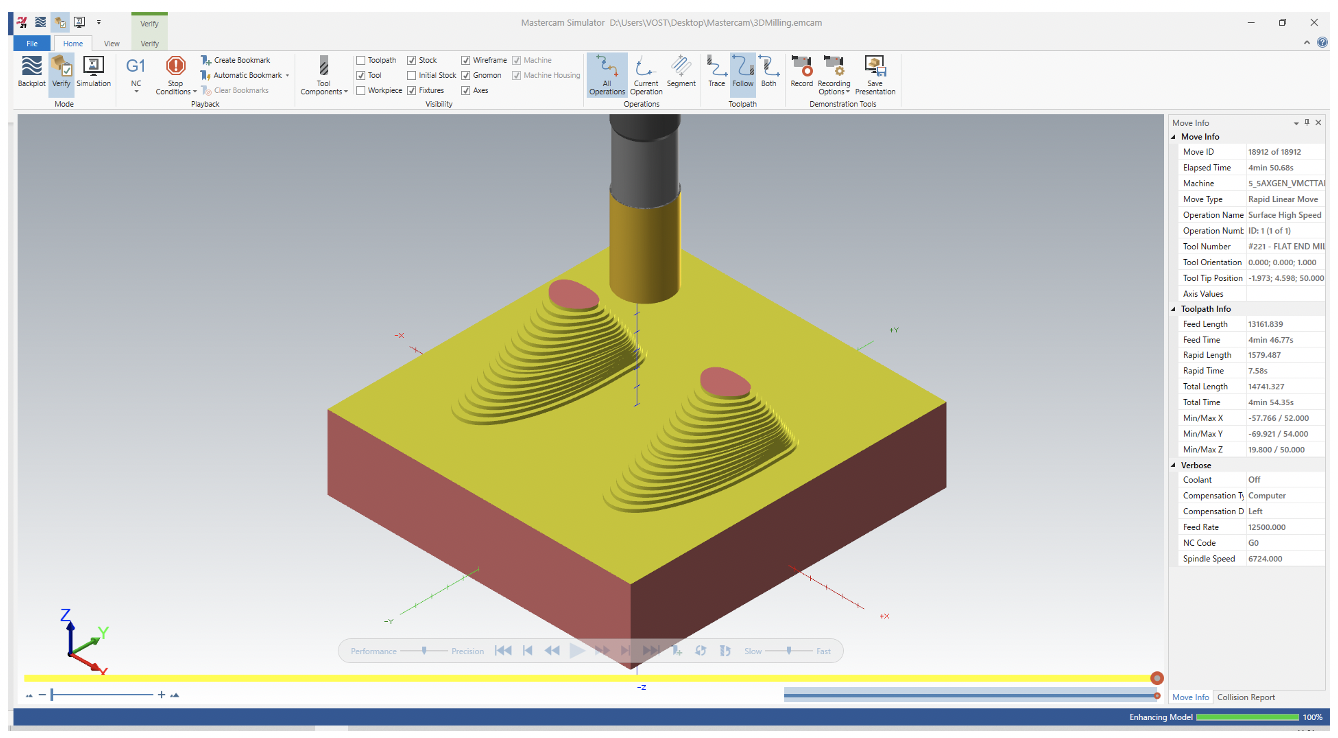
Mastercamはモデリング機能も搭載しているため、その場で形状修正が可能です。
形状を選択すると形状の修正モードに切り替わります。
フィレットなどの追加・削除など形状の修正が可能です。
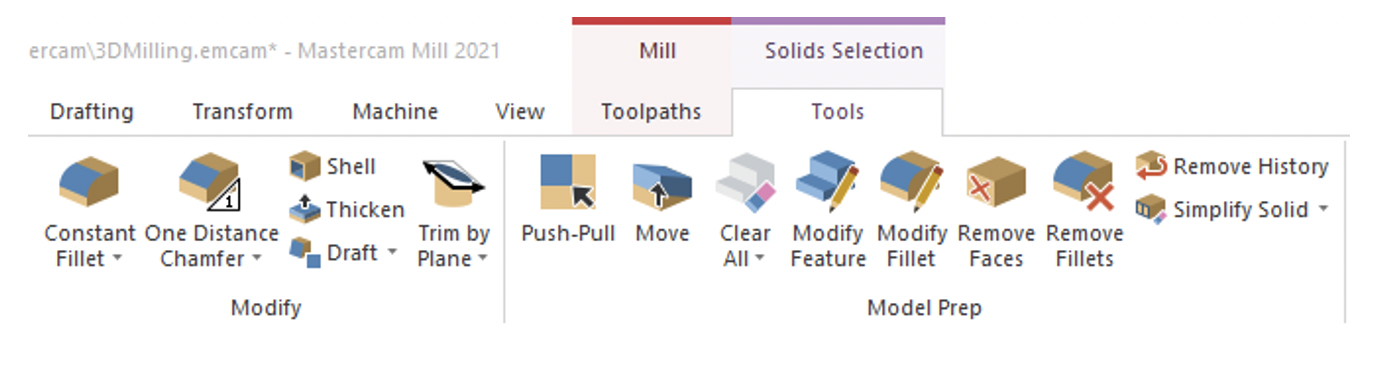
Mastercamを無料で使う方法まとめ
今回はMastercamを無料で使う方法を紹介しましたがいかがでしょうか。
Mastercamは非常に便利なCAD・CAMソフトなので、ぜひ無料で一度どんなソフトか試してみてください。








